Samsung Find
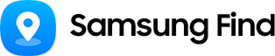
Tartu siihen, mikä on tärkeintä
– Galaxy, ihmiset ja hetket
Katosiko Galaxy-laite? Samsung Find auttaa löytämään sen helposti — oli laite sitten sinun tai perheesi. Kiinnitä SmartTag arvoesineisiin, lemmikin pantaan tai lapsesi reppuun ja pysyt ajan tasalla niiden sijainnista. Voit myös jakaa sijaintitietoja pysyäksesi yhteydessä läheisiisi.


Mitä teen, jos olen kadottanut laitteeni?
Paikanna tai lukitse laitteesi tai poista tietosi Samsung Findin avulla.
Pidä yhteyttä lähimmäisiisi
Jaa sijainteja ja saat ilmoituksen, kun läheisesi saapuvat tai lähtevät määritellyistä paikoista.


Jaa sijaintitietoja
Ihmiset-välilehdellä voit jakaa sijaintisi ystävillesi ja perheellesi sekä pyytää heidän sijaintinsa nähdäksesi, missä he ovat. Pysy yhteydessä ja pidä huolta läheisistäsi – vaikka olisitte kaukana toisistanne.7


Saapumis- ja lähtöilmoitukset
Saat tiedon, kun lapsesi tai läheisesi saapuvat tai lähtevät tärkeistä paikoista, kuten kotoa, koulusta tai työpaikalta. Saat tiedon, kun lapsesi tai läheisesi saapuvat tai lähtevät tärkeistä paikoista, kuten kotoa, koulusta tai työpaikalta.8


Ota ohjat ajoissa
Varaudu laitteen odottamattomaan katoamiseen Samsung Findin avulla.
Ilmoita minulle, jos laite unohtuu
Ota käyttöön '"lmoita, jos laite unohtuu", niin saat hälytyksen, jos puhelimeesi tai tablettiisi yhdistty SmartTag tai puettava laite — Galaxy Buds, Watch tai Ring — unohtuu. Määritä turva-alueet välttääksesi turhat ilmoitukset ja pitääksesi laitteen suojattuna muualla.


Seuraa sinulle tärkeitä asioita SmartTagien avulla.
Kiinnitä SmartTag ja seuraa melkein mitä tahansa, milloin tahansa – avaimiasi, pyörääsi, matkalaukkuasi tai vaikka lemmikkiäsi. Katso jopa viikon liikehistoria kartalta ja jaa sijainti, jotta perheesi voi auttaa seurannassa.9


Etsi jopa offline-tilassa olevia laitteita
Kun offline-etsintä on käytössä, Galaxy-verkosto auttaa paikantamaan laitteesi – vaikka ne eivät olisi verkossa.5,6,10


Käyttöohjeet
Tutustu tapoihin hyödyntää Samsung Findia.
Ota käyttöön "Salli laitteiden löytyminen"
Offline finding -haun käyttö
Tutustu pääominaisuuksiin
Pysy yhteydessä sinulle tärkeimpiin asioihin – ihmisiin, laitteisiin ja esineisiin.
Ihmiset
Jako ystävien ja perheen kanssa
Laita sijainnin jako päälle, jotta voit jakaa sijaintisi ystäville ja perheenjäsenille tiettyinä ajanjaksoina, kuten tunnin tai päivän ajan. Voit myös jakaa sijaintisi yhteystiedoille Samsung Galaxy -puhelimilla, -tableteilla tai -kelloilla ja pyytää heidän sijaintiaan.


Laite
Laitteiden paikannus
Katso Samsung Galaxy -laitteesi sijainti kartasta ja saat tarkat navigointiohjeet. Jos puhelimesi on kadonnut etkä pääse Samsung Find -sovellukseen, voit kokeilla Samsung Galaxy -laitteiden paikannusta perheenjäsenen Samsung Find -sovelluksen avulla, kunhan olet jakanut sijaintisi etukäteen. Vaihtoehtoisesti voit kirjautua sivustolle samsungfind.samsung.com.


Esineet
Omaisuuden seuranta
SmartTagit ja muut SmartThingsiin rekisteröidyt yhteensopivat paikantimet löytyvät Esineet-osiosta Samsung Find -sovelluksessa. Rekisteröi SmartTagit suoraan sovelluksessa, jotta voit seurata esineitäsi ja käyttää sitä myös esimerkiksi lemmikin tai pyörän seurantaan.


Usein kysytyt kysymykset
Ei. Samsung Find on eri sovellus kuin SmartThings Find. Samsung Find -sovelluksessa voit paikantaa ja hallinnoida laitteitasi kolmen uuden välilehden avulla: "Laitteet", "Esineet" ja "Ihmiset" "Ihmiset"-välilehdellä voit helposti lisätä ystäväsi ja perheesi sekä jakaa kaikki sijainnit yhdessä paikassa.
Ei. Sijaintisi jaetaan vain, jos hyväksyt sijainnin jakamispyynnön. Jos et hyväksy pyyntöä, tietojasi ei jaeta — ei edes perheenjäsenillesi. Jos hyväksyt jakamispyynnön, voit määrittää jakamisen keston: 1 tunniksi, 1 päiväksi tai kunnes jakaminen poistetaan käytöstä. Voit myös lopettaa jakamisen milloin tahansa. Lisäksi voit saada ilmoituksen aina, kun henkilö, jonka kanssa jaoit sijaintisi, tarkistaa sen.
Ei. Lapset voivat jakaa sijaintinsa ja laitetietonsa vain Samsung-tilinsä perheryhmään rekisteröityjen jäsenten kanssa.
Laitteet, joihin on kirjauduttu sisään samalla Samsung-tilillä kuin Samsung Findiin – kuten Galaxy-älypuhelin, Galaxy Tab, Galaxy Book jne. – näkyvät Laitteet-välilehdellä. Lisäksi laitteet, jotka yhdistyvät päätelaitteisiin Bluetoothin kautta – kuten Galaxy Buds, Galaxy Watch, Galaxy Ring ja S Pen – näkyvät myös siellä.
Löytääksesi esimerkiksi SmartTagin Samsung Find -sovelluksella, sinun on ensin rekisteröitävä se SmartThingsiin. Voit tehdä tämän helposti valitsemalla Lisää esine -painikkeen Esineet-välilehdeltä Samsung Find -sovelluksessa.
Ei. Samsung Findiä voi käyttää lapsen tilillä, mutta lasten on saatava vanhempiensa tai huoltajiensa suostumus sijainnin jakamisen käyttöön.
Sekä Samsung Find -sovellus että verkkosivusto tarjoavat ominaisuuksia, kuten oman ja perheen laitteiden paikantamisen sekä niiden suojaamisen katoamistilanteessa. Joitakin ominaisuuksia saattaa kuitenkin olla saatavilla vain joko sovelluksessa tai verkkosivustolla. Samsung Find -verkkosivusto on suunniteltu auttamaan kadonneen laitteen paikantamisessa silloin, kun sinä tai perheenjäsenesi ette voi käyttää Samsung Find -sovellusta. Tästä johtuen jotkin ominaisuudet eivät välttämättä ole käytettävissä verkkosivustolla.
•Seuraavat ominaisuudet ovat käytettävissä vain Samsung Find
-sovelluksessa: Sijainnin jakaminen, Etsi läheltä, Ilmoitus, kun laite unohtuu, Navigoi, Sijaintihistoria jne.
• Seuraavat ominaisuudet ovat käytettävissä vain Samsung Find
-verkkosivustolla. - Poista tietoja, Pidennä akun käyttöikää, Seuraa sijaintia jne.
※ Sovelluksen tai verkkosivuston tukemat ominaisuudet voivat muuttua.
• Kuvat on simuloitu havainnollistamistarkoituksessa.
• Tuetut laitteet voivat vaihdella maittain, alueittain ja operaattoreittain.
• Laitteesi on oltava päällä, jotta voit kirjautua Samsung-tilillesi.
• Tuetut laitteet: Galaxy-laitteet (Galaxy-älypuhelimet ja -tabletit, joissa on Android 8 tai uudempi, Galaxy Watch -kellot, joissa on Tizen OS 5.5 tai uudempi tai Wear OS, Galaxy Buds+ tai uudemmat, kaikki Galaxy SmartTag -sarjan mallit, Galaxy Book -mallit, S Pen Pro) sekä yhteensopivat SmartTagit, jotka voidaan liittää SmartThingsiin.
• Samsung Find -toiminnot, tuetut käyttöympäristöt ja tekniset tiedot voivat vaihdella tuotteesta riippuen.
• Samsung Find -sovellus on ladattavissa Galaxy Storesta ja Google Playsta. Galaxy Book -laitteisiin Samsung Find -sovelluksen Windows-version voi ladata Microsoft Storesta.
• Samsung Findin käyttö edellyttää, että #Salli tämän puhelimen löytäminen" -asetus on otettu käyttöön Etsi oma mobiililaite -asetuksissa.
1. Kuinka ottaa käyttöön"Lähetä viimeisin sijainti" -toiminto. Siirry kohtaan Asetukset > Tietoturva ja yksityisyys > Kadonneen laitteen suojaus > Etsi oma mobiililaite > Ota käyttöön “Lähetä viimeinen sijainti" tai Samsung Find -sovellus > Asetukset > Salli laitteiden löytyminen > Tämä laite > Ota käyttöön “Lähetä viimeinen sijainti”
2. Perheen laitteen sijainnin jakaminen on saatavilla vain Samsung Account -perheryhmissä. Perheryhmän luomiseksi siirry kohtaan Laitteen asetukset > Samsung-tili > Perhe.
3. Kadonnut-tilan käyttö Galaxy Buds- ja Galaxy SmartTag -laitteissa on mahdollista vain malleissa, joissa on NFC-toiminto.
4. Tämä ominaisuus on saatavilla Samsung Find -sivustolla.
5. Offline-etsintätoiminto on tällä hetkellä tuettu vain Galaxy-älypuhelimissa ja -tableteissa, joissa on Android 8 tai uudempi. Se on tuettu myös laitteissa Galaxy Watch3 tai uudempi, Galaxy Buds Pro, Galaxy Buds Live, Galaxy Buds FE, Galaxy Buds2 tai uudempi, Galaxy S Pen, Galaxy Ring sekä kaikissa Galaxy SmartTag -sarjan malleissa. Tuettujen laitteiden valikoimaa laajennetaan jatkuvasti.
6. Offline-etsintäominaisuutta voidaan käyttää vain, kun "offline-etsintä"-asetus on otettu käyttöön. Ohjeet "offline-etsintä"-asetuksen käyttöönottoon löytyvät kohdasta Offline-etsinnän käyttäminen. Offline-etsintä-asetus yhdistetyssä älypuhelimessa tai tabletissa koskee myös Galaxy Watch -kelloja, Galaxy Buds -kuulokkeita, Galaxy Ring -laitetta, Galaxy S Pen Pro -kynää sekä SmartTag-laitteita, jotka tukevat offline-etsintätoimintoa.
7. Sijainnin jakaminen otetaan käyttöön vain, jos vastaanottaja antaa siihen selkeän suostumuksensa. Ilman tällaista suostumusta sijaintitietoja ei jaeta missään olosuhteissa. Lisäksi voit keskeyttää oman sijaintisi jakamisen milloin tahansa ilman toisen osapuolen suostumusta. Kun kyseessä on lapsen tili tai laite, sekä sijainnin jakamisen aloittaminen että sen lopettaminen vaatii aina vanhemman tai huoltajan laitteen kautta tehtävän vahvistuksen tai hyväksynnän.
8. Saapumis- ja poistumisilmoitukset ovat käytettävissä vain silloin, kun toinen osapuoli jakaa sijaintinsa kanssasi.
9. Jotta voit käyttää SmartTagin tai muiden yhteensopivien paikantimien sijainninetsintätoimintoa, varmista, että ne on rekisteröity SmartThingsiin. Voit myös rekisteröidä ne kätevästi SmartThingsiin Samsung Find -sovelluksen avulla.
10. Find Node -laitteet eivät näytä kadonneen laitteen tarkkaa sijaintia.

















